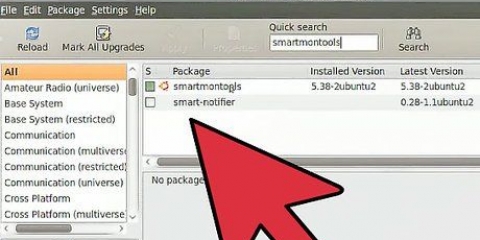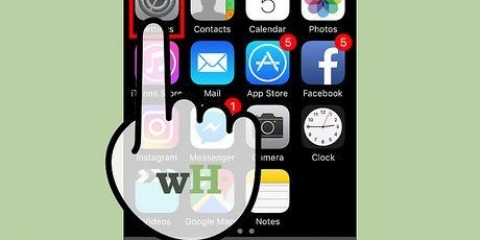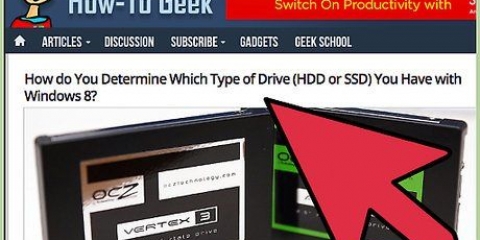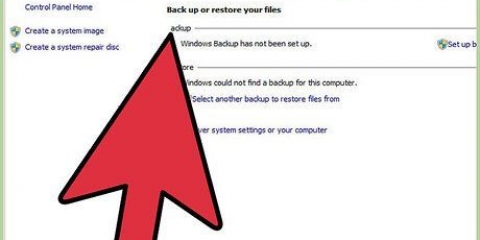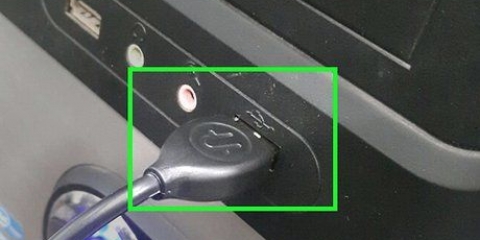Nå har du et valg: Hvis du sikkerhetskopierer filene dine, fortsett å gjøre det som beskrevet ovenfor til du er ferdig. Men når du overfører data for å skape plass, må du sjekke de kopierte filene og deretter kan du slette de gamle filene. Mange harddisker inneholder programvare som lar deg enkelt kopiere filer. Men pass på: Jo mer du kopierer, jo lengre tid tar det. Noen ganger kan det være en god idé å la datamaskinen flytte filene over natten.
Med skylagring kan du få tilgang til filene dine fra hvor som helst i verden og fra hvilken som helst datamaskin. 
evernote tilbyr ubegrenset lagringsplass, men du kan bare laste opp 50 MB per måned gratis. Dropbox tilbyr 2 GB gratis og har ingen opplastingsgrense. Når du har logget på, er det bare å dra filene dine inn i en mappe du opprettet ved å logge på.
karbonitt er laget for å sikkerhetskopiere filer på datamaskinen din, ikke eksterne harddisker. Du kan deretter se filene på en hvilken som helst annen enhet, enten det er en bærbar datamaskin, iPhone eller nettbrett. Det koster noen få euro per måned. Mozy tilbyr ulike abonnementer. Du kan lagre opptil 125 GB fra 3 datamaskiner. Det er til og med mulig å få tilsendt en fysisk disk med filene dine (mot en beskjeden avgift) om nødvendig. Fjern alle kabler fra datamaskinen: tastatur, mus osv. 
Se om det er et diagram på disken med de forskjellige tilkoblingsmulighetene. Hvis det er riktig står det "Kabelvalg" eller "slave". Koble fra kontakten på baksiden av stasjonen og skyv den over de to pinnene som vist i diagrammet.








Koble strømpluggen til den eksterne stasjonen. Koble USB-kabelen til den eksterne stasjonen Koble den andre enden til PC-en. Slå på stasjonen og deretter PC-en og logg på.
Du bør finne disken oppført som flyttbar disk. under Denne datamaskinen den nye stasjonen får en bokstav, vanligvis E: Ikke glem å klikke på ikonet når du er ferdig og før du kobler fra stasjonen trygt å fjerne enheten, på oppgavelinjen nær klokken.
I Min datamaskin åpner du stasjonen for å få en liste over innholdet. Åpne et annet Windows Utforsker-vindu for å finne dataene du vil kopiere fra. I SuSE Linux klikker du på det blå Hjem-ikonet eller åpner et Konqueror-vindu og søk i katalogene etter dataene du vil kopiere.
Sørg for at det er nok ledig plass på den andre stasjonen før du kopierer. Når du lager kopier av en plate, er det best å velge en plate av samme størrelse eller større. Filer kan også overføres over et delt mappenettverk. Hvis du vil lage en kopi av hele datamaskinen, kan du finne programvare for det også. Et eksempel er Norton Ghost. For slike aktiviteter bør du vurdere en flyttbar diskholder som kjører på den interne databussen. Ikke prøv å overføre for mye data på en gang, ellers kan systemet krasje. Du kan også sette opp en FTP-server for å overføre data. Å komprimere filene dine (WinZip, WinRAR eller en komprimert mappe på Windows XP) reduserer kopieringstiden (men øker forberedelsestiden).
Overfør data til en harddisk
Innhold
Det hender ofte at du må sikkerhetskopiere mye data, enten du skal rydde opp i en harddisk eller fordi du ikke har mer plass igjen. Det er alltid bra å ha en ekstra harddisk i tillegg til den primære harddisken som du bare bruker til å sikkerhetskopiere alle dataene dine. Vi viser deg hvordan du holder den digitale husholdningen i orden!
Trinn
Metode 1 av 4: Ekstern harddisk

1. hold det enkelt! En ekstern stasjon er i dag skittbillig og enkel å bruke. I 1980 kostet en 1 gigabyte harddisk 40.000 dollar. Nå kan du allerede kjøpe en 2 terabyte disk for 130 euro. I 1980 ville det ha kostet tilsvarende 80 millioner dollar!

2. Les bruksanvisningen. Normalt er det snakk om å koble til og gå. Men bare for å være sikker, sjekk brukermanualen for å se om det ikke er nødvendig med flere trinn før du kan begynne å bruke stasjonen.
I noen tilfeller må du installere flere drivere. I så fall finnes det vanligvis en CD eller DVD med drivere, eller du kan laste ned de nyeste driverne fra produsentens hjemmeside.

3. Plugg den inn i stikkontakten. Noen stasjoner fungerer kun med en ekstern adapter, andre stasjoner trenger strøm fra USB-porten. Hvis en adapter er tilgjengelig, må du koble til strømforsyningen.

4. Koble til stasjonen og datamaskinen med USB-kabelen. Når adapteren er koblet til, kobler du den ene enden av USB-kabelen til stasjonen og den andre enden til en USB-port på datamaskinen.

5. Start opp platen. Det spiller ingen rolle om du har en Apple- eller Windows-datamaskin, stasjonen bør gjenkjennes umiddelbart. Følg eventuelle instruksjoner som vises på skjermen.

6. Kopier filene. En enkel måte å gjøre dette på er å velge, plukke opp og manuelt dra dataene inn i stasjonen.
Metode 2 av 4: Cloud Storage

1. gjør det virtuelt. Nettlagring blir billigere og båndbredden blir større. Det gjør skylagring til et utmerket alternativ til lagring på en fysisk harddisk. Det er trygt, pålitelig og det skjer automatisk. Så du trenger ikke bekymre deg for det.

2. Bruk en tjeneste som Evernote eller Dropbox (eller begge deler). De er tjenester med gratis lagring (opptil 2 GB). Du kan lagre og få tilgang fra hvor som helst, og du kan dele med andre, legge til notater til filer og mye mer.

3. Bruk en sikkerhetskopitjeneste. Hvis du vil forsikre deg om at filene dine alltid lagres sikkert, er det lurt å bruke en sky-sikkerhetskopieringstjeneste. Du angir når sikkerhetskopieringen skal finne sted, og du kan være sikker på at filene dine alltid lagres uansett hvor du er.
Metode 3 av 4: En annen harddisk
1. Slå av datamaskinen. Slå av datamaskinen og åpne dekselet.

2. Installer den andre harddisken.

3. Koble til datakabelen. Se etter den brede kabelen som kobler datamaskinen til harddisken. Det skal være en lang plastplugg et sted midt på kabelen.
Fest denne pluggen til pluggen på baksiden av harddisken. Det fargede stykket (vanligvis rødt) skal være på strømforsyningssiden.

4. Gi kraft. Se etter en plugg som ennå ikke er i bruk. Vanligvis er dette svart eller hvitt, med fire hull.
Sett pluggen inn i harddisken på stedet som er beregnet for den.

5. Sett alt sammen igjen. Koble til strømledningen og koble til tastaturet og musen.

6. Slå på datamaskinen. Alt skal nå starte opp normalt. Hvis ikke: slå av alt og kontroller tilkoblingene.
Du finner harddisken under Denne datamaskinen.

7. Dra filene du ønsker inn i stasjonen.
Metode 4 av 4: Gjør-det-selv-alternativet

1. Bestem hva slags drivkraft du har. mange grensesnitt er mulige: IDE, SATA, PATA og mer.

2. Kjøp en ekstern bolig. Sørg for at den passer for harddisken din. I dette eksemplet bruker vi en IDE-stasjon.
Sett hopperne rett. Les brukermanualen for å finne ut om stasjonen er satt til hovedstasjon eller enkelt stasjon. På en IDE-stasjon finner du vanligvis en kontakt som du kan skyve over to pinner.

3. Åpne huset. Koble til strøm- og datakablene. Vær oppmerksom på at disse er forhåndsformet slik at du bare kan koble dem til på én måte – på riktig måte! Hvis du trenger strøm, tar du sannsynligvis feil.
Sjekk igjen før du lukker saken igjen.

4. Slå på alt! Slå datamaskinen på igjen.

5. Vent til systemet finner stasjonen.

6. Hvis du bruker SuSE Linux: Kryss av Datamaskinen min hvis du ikke får en popup-skjerm med enheten i listen.

7. Kopier dataene til den eksterne andre harddisken
Tips
Advarsler
- Se opp for statisk elektrisitet! Ta først tak i en metalldel av datamaskinen med støpselet fortsatt i kontakten for jord, først deretter åpne datamaskinen.
- Hvorfor bruke et eksternt hus? Å åpne maskinen kan ugyldiggjøre garantien, du kan også koble fra en kabel ved et uhell eller forårsake et annet problem. Du vil ikke åpne en bærbar datamaskin (vanligvis er det bare en disk som passer inn der uansett)!
- Se opp for skarpe kanter.
Nødvendigheter
- En datamaskin
- To harddisker
- Internett-tilkobling for skylagring
Artikler om emnet "Overfør data til en harddisk"
Оцените, пожалуйста статью
Populær